基礎篇章:關於 React Native 之 Picker 元件的講解
阿新 • • 發佈:2019-02-14
今天我們就講Picker ,顧名思義就是選擇器。用法也是相當的簡單。這裡我們直接就看屬性吧。
Picker 的屬性
- onValueChange function 當選擇器中的某一項被選中的時候進行回撥此函式。回撥時有如下兩個引數:
- itemValue 被選中項的value屬性
- itemPosition 被選中項所在的索引
- selectedValue any 預設選中的值,可謂字串或者整數
- style pickerStyleType 樣式
- enabled bool android 如果設定為false,就是禁止了選擇器,不可用了
- mode enum(‘dialog’, ‘dropdown’) android 模式為dialog彈框形式,還是下拉選單式的
- prompt string android 設定選擇器的提示字串。在Android的對話方塊模式中用作對話方塊的標題。
- itemStyle itemStylePropType ios 指定應用在每項標籤上的樣式
Picker例項
來看看例項演示的效果圖,如下:
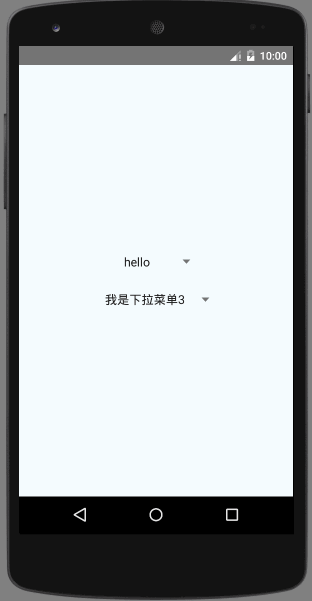
例項程式碼
import React, { Component } from 'react';
import {
AppRegistry,
StyleSheet,
Picker,
Text,
View
} from 'react-native';
export default class 是不是非常簡單,如果感覺非常簡單,那就趕緊動手吧,看看能不能實現一個心中想要實現的漂亮效果呢?
文章原創並首發於我的微信公眾號:非著名程式設計師(smart_android),也歡迎大家訪問我的個人部落格:http://godcoder.me
